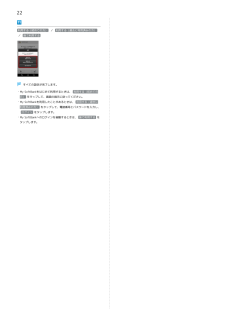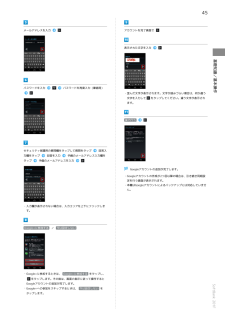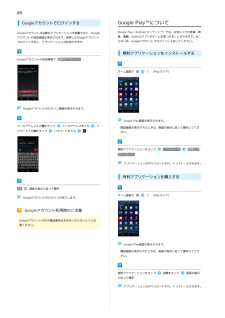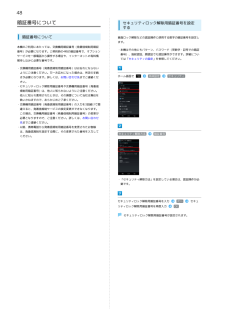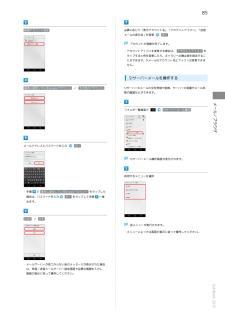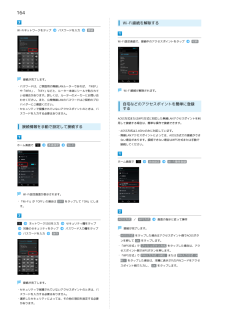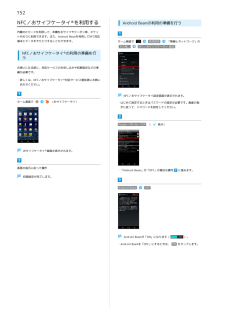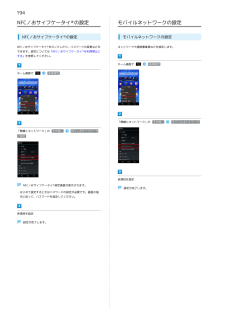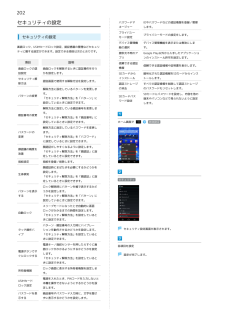Q&A
取扱説明書・マニュアル (文書検索対応分のみ)
"パス ワード"2 件の検索結果
"パス ワード"190 - 200 件目を表示
全般
質問者が納得私は[設定]の、Wi-Fi簡単登録 のAOSS接続で 普通につながりました。
操作手順が間違っていないのであれば、本体の初期不良かもしれません。
全くの別製品の話しですが、かつて私が買ったニンテンドーDSはなぜかワイヤレス通信が出来ませんでした。
色々試しましたが結局不良品で、新品に交換してくれました。
同じ時期の製品でも、初期不良や当たりハズレはありますので、
どうにもならなければ、ショップに持って行って調べてもらうのが確実です。
4240日前view452
22利用する(初めての方) / 利用する(過去に利用済みの方)/ 後で利用するすべての設定が完了します。・My SoftBankをはじめて利用するときは、 利用する(初めての方) をタップして、画面の指示に従ってください。・My SoftBankを利用したことがあるときは、 利用する(過去に利用済みの方) をタップして、電話番号とパスワードを入力し、ログイン をタップします。・My SoftBankへのログインを省略するときは、 後で利用する をタップします。
33テンキーキーボード画面の見かた・アプリケーションによっては、キーの配置などが異なる場合があります。QWERTYキーボード画面の見かた・アプリケーションによっては、キーの配置などが異なる場合があります。基礎知識/基本操作現在の文字入力モードが表示されます。記号リストを表示します。顔文字リストを表示します。定型文/絵文字リストを表示します。表示できるリストはアプリケーションや入力欄によって異なります。文字変換前の場合は文字入力キーに割り当てられている1つ前の文字に戻ります。また、文字変換後の場合は変換中の状態現在の文字入力モードが表示されます。記号リストを表示します。顔文字リストを表示します。定型文/絵文字リストを表示します。表示できるリストはアプリケーションや入力欄によって異なります。文字を入力します。に戻ります。大文字/小文字を切り替えます。小文字のときにタップ(2カーソルを左右に移動します。回)すると大文字(ロック)にできます。大文字(ロック)キーボードを切り替えます。ロングタッチすると音声入力を開始します。パスワードマネージャー、ATOKダイレクト、NX!inputの設定、文字コード入力、単語登録など...
45メールアドレスを入力アカウントを完了画面で表示された文字を入力パスワードを再度入力(確認用)・歪んだ文字が表示されます。文字が読みづらい場合は、何か違う文字を入力して基礎知識/基本操作パスワードを入力をタップしてください。違う文字が表示されます。後で行うセキュリティ保護用の質問欄をタップして質問をタップ力欄をタップタップ回答を入力回答入予備のメールアドレス入力欄を予備のメールアドレスを入力Googleアカウントの追加が完了します。・Googleアカウントの作成が2つ目以降の場合は、引き続き同期設定を行う画面が表示されます。・本機はGoogleアカウントによるバックアップには対応していません。・入力欄が表示されない場合は、入力エリアを上下にフリックします。Google+に参加する / 今は設定しない・Google+に参加するときは、 Google+に参加する をタップし、をタップします。その後は、画面の指示に従って操作すると・Google+への参加をスキップするときは、 今は設定しない をタップします。SoftBank 201FGoogleアカウントの追加が完了します。
46Google Play™についてGoogleアカウントでログインするGoogleアカウントが必要なアプリケーションを起動すると、Googleアカウントの追加画面が表示されます。取得したGoogleアカウントでログインすると、アプリケーションが利用できます。Google Play(Android マーケット™)では、お気に入りの音楽、映画、書籍、Androidアプリやゲームを見つけることができます。あらかじめ、Googleアカウントでログインしておいてください。無料アプリケーションをインストールするGoogleアカウントの追加画面で 既存のアカウントホーム画面で(Playストア)Googleアカウントのログイン画面が表示されます。Google Play画面が表示されます。メールアドレス入力欄をタップスワード入力欄をタップメールアドレスを入力パスワードを入力パ・確認画面が表示されたときは、画面の指示に従って操作してください。無料アプリケーションをタップインストール同意してダウンロードアプリケーションがダウンロードされ、インストールされます。有料アプリケーションを購入するOK画面の指示に従って操作Googleア...
48暗証番号についてセキュリティロック解除用暗証番号を設定する暗証番号について画面ロック解除などの認証操作に使用する数字の暗証番号を設定します。本機のご利用にあたっては、交換機用暗証番号(発着信規制用暗証番号)が必要になります。ご契約時の4桁の暗証番号で、オプションサービスを一般電話から操作する場合や、インターネットの有料情報申し込みに必要な番号です。・本機はその他にもパターン、パスワード(英数字・記号での暗証番号)、指紋認証、顔認証でも認証操作ができます。詳細については「セキュリティの設定」を参照してください。・交換機用暗証番号(発着信規制用暗証番号)はお忘れにならないようにご注意ください。万一お忘れになった場合は、所定の手続きが必要になります。詳しくは、お問い合わせ先までご連絡くだホーム画面で本体設定セキュリティさい。・セキュリティロック解除用暗証番号や交換機用暗証番号(発着信規制用暗証番号)は、他人に知られないようにご注意ください。他人に知られ悪用されたときは、その損害について当社は責任を負いかねますので、あらかじめご了承ください。・交換機用暗証番号(発着信規制用暗証番号)の入力を3回続けて間違えると、...
85必要に応じて「表示アカウント名」「アカウントアイコン」「送信新規アカウント追加メールの表示名」を変更完了アカウントの登録が完了します。・アカウントアイコンを変更する場合は、 アカウントアイコン をタップすると色を変更したり、ギャラリーの静止画を設定することができます。S!メールのアカウント名とアイコンは変更できません。S!サーバーメールを操作する端末に設定しているGoogleアカウント / その他のアカウントS!サーバーのメールの全件受信や削除、サーバーの容量やメール件数の確認などができます。メールアドレスとパスワードを入力S!サーバーメール操作メール/ブラウザフォルダ一覧画面で次へS!サーバーメール操作画面が表示されます。利用するメニューを選択・手順で 端末に設定しているGoogleアカウント をタップした場合は、パスワードを入力次へ をタップして手順へ進みます。IMAP / POP各メニューが実行されます。・メニューによっては画面の指示に従って操作してください。・メールサーバーが見つからない旨のメッセージが表示された場合は、受信/送信メールサーバー設定画面で必要な情報を入力し、画面の指示に従って操作し...
164Wi-Fi接続を解除するWi-Fiネットワークをタップパスワードを入力接続Wi-Fi設定画面で、接続中のアクセスポイントをタップ切断接続が完了します。・パスワードは、ご家庭用の無線LANルーターであれば、「WEP」や「WPA」、「KEY」などと、ルーター本体にシールで貼られてWi-Fi接続が解除されます。いる場合があります。詳しくは、ルーターのメーカーにお問い合わせください。また、公衆無線LANのパスワードはご契約のプロバイダーにご確認ください。・セキュリティで保護されていないアクセスポイントのときは、パ自宅などのアクセスポイントを簡単に登録するスワードを入力する必要はありません。AOSS方式またはWPS方式に対応した無線LANアクセスポイントを利接続情報を手動で設定して接続する用して接続する場合は、簡単な操作で接続できます。・AOSS方式は2.4GHzのみに対応しています。・無線LANアクセスポイントによっては、AOSS方式での接続ができない場合があります。接続できない場合はWPS方式または手動でホーム画面で本体設定Wi-Fi接続してください。ホーム画面で本体設定Wi-Fi簡単登録Wi-Fi設定画面が...
152NFC/おサイフケータイ ® を利用するAndroid Beamの利用の準備を行う内蔵のICカードを利用して、本機をおサイフやクーポン券、チケット代わりに利用できます。また、Android Beamを利用してNFC対応端末とデータをやりとりすることもできます。ホーム画面でその他...本体設定「無線とネットワーク」のNFC/おサイフケータイ 設定NFC/おサイフケータイ ® の利用の準備を行うお使いになる前に、対応サービスのお申し込みや初期設定などの準備が必要です。・詳しくは、NFC/おサイフケータイ ® 対応サービス提供者にお問い合わせください。NFC/おサイフケータイ設定画面が表示されます。ホーム画面で(おサイフケータイ)・はじめて設定するときはパスワードの設定が必要です。画面の指示に従って、パスワードを設定してください。Reader/Writer, P2P (表示)おサイフケータイ ® 画面が表示されます。画面の指示に従って操作・「Android Beam」が「OFF」の場合は操作に進みます。初期設定が完了します。Android BeamOFFAndroid Beamが「ON」になります()。・An...
194NFC/おサイフケータイ ® の設定NFC/おサイフケータイ ® の設定NFC/おサイフケータイ ® をロックしたり、パスワードの変更などがモバイルネットワークの設定モバイルネットワークの設定ネットワークや通信事業者などを設定します。できます。設定については「NFC/おサイフケータイ ® を利用禁止にする」を参照してください。ホーム画面でホーム画面で本体設定本体設定「無線とネットワーク」の その他...「無線とネットワーク」の その他...NFC/おサイフケータイ設定各項目を設定NFC/おサイフケータイ ® 設定画面が表示されます。・はじめて設定するときはパスワードの設定が必要です。画面の指示に従って、パスワードを設定してください。各項目を設定設定が完了します。設定が完了します。モバイルネットワーク
202セキュリティの設定パスワードマIDやパスワードなどの認証情報を登録/管理ネージャーします。プライバシーセキュリティの設定モード設定プライバシーモードの設定をします。デバイス管理機ティに関する設定ができます。設定できる項目は次のとおりです。項目説明デバイス管理機能を表示または無効にしま能の選択す。提供元不明のアGoogle Play以外から入手したアプリケーショプリ画面ロック、USIMカードロック設定、認証情報の管理などセキュリンのインストール許可を設定します。信頼できる認証信頼できる認証情報や証明書を表示します。画面ロックの認画面ロックを解除するときに認証操作を行う情報証設定かを設定します。SDカードから暗号化された認証情報をSDカードからインスインストールトールします。認証ストレージすべての認証情報を削除して認証ストレージの消去のパスワードもリセットします。セキュリティ解除方法認証画面で使用する解除方法を設定します。解除方法に設定しているパターンを変更しまパターンの変更す。「セキュリティ解除方法」を「パターン」に設定しているときに設定できます。SDカードパスワード設定SDカードにパスワードを設定し、内...
- 1